Como convidar e adicionar pessoas para embarcar no Trello
O Trello é uma das principais ferramentas de gerenciamento de projetos existentes. Ele permite que você organize seu projeto em formas de quadros, que podem ser subdivididos em listas e cartões. Basicamente, você pode separar os aspectos relevantes de um projeto e acompanhar seu desempenho com mais eficiência. Além disso, você pode adicionar membros convidando-os para um quadro específico, se eles também estiverem trabalhando nesse projeto. Esse recurso é realmente incrível porque não importa o quão longe todos os membros estejam uns dos outros, eles ainda podem trabalhar juntos e acompanhar o desempenho geral.
E ao adicionar membros a um quadro, você também pode gerenciar as permissões desse membro. Bem, há pouco mais do que isso. Mas não se preocupe, porque vamos esclarecer isso neste artigo, junto com um guia passo a passo para convidar membros para um quadro no Trello.
Conteúdo
Convidar pessoas para embarcar no Trello
Convidar membros para o conselho é um processo muito simples e pode ser feito por dois métodos. A primeira é enviar um convite para uma pessoa através de seu ID de e-mail se ela não estiver no Trello. E se essa pessoa já estiver no Trello, ela pode simplesmente se tornar um membro clicando no convite.
O segundo método é criar um Link direto para o Board. O link pode ser enviado para várias pessoas ao mesmo tempo, e elas simplesmente precisam clicar no link para se tornar um membro.
(Observação: Observe que em ambos os métodos, se a pessoa convidada ainda não estiver no Trello, ela terá que se inscrever para se tornar um membro)
Método 1: enviando um convite
- Primeiro, faça login Trello e selecione o Conselho ao qual deseja adicionar os membros.

- Depois de chegar ao tabuleiro selecionado, clique no Botão de convite.
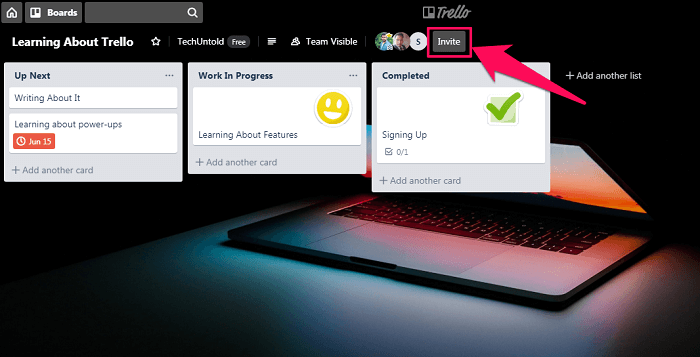
- Agora digite o Email endereço dessa pessoa se ela não estiver no Trello, e se já estiver, basta digitar o nome dela. (Observação: Você pode adicionar vários nomes e endereços de e-mail para convidar várias pessoas de uma só vez)
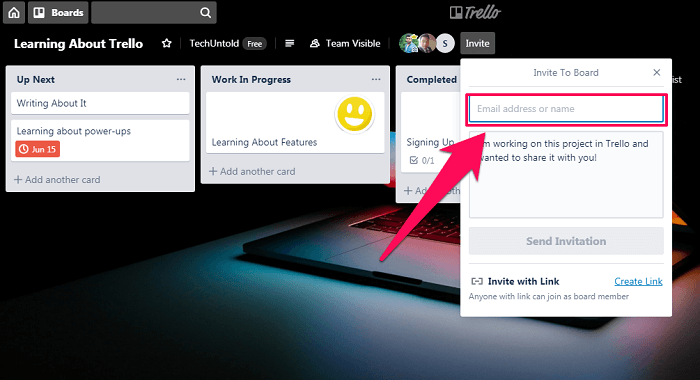
- E por fim, clique em ‘Enviar convite’
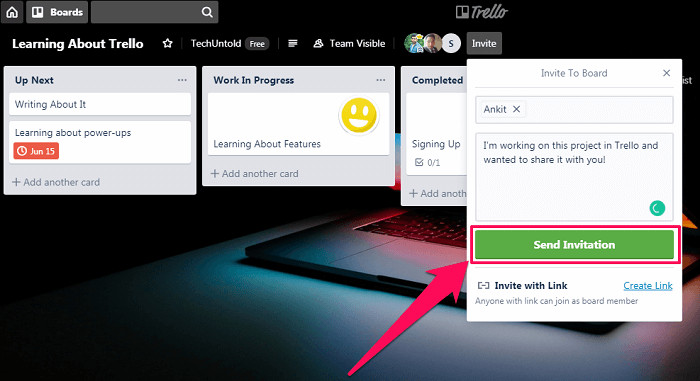
Método 2: Adicione membros ao quadro no Trello criando um link
- Assim como no primeiro método, Entrar no Trello e chegar ao conselho para adicionar membros.
- Agora, clique no “Botão Convidar” e você verá um “Criar Links” opção no canto inferior direito.
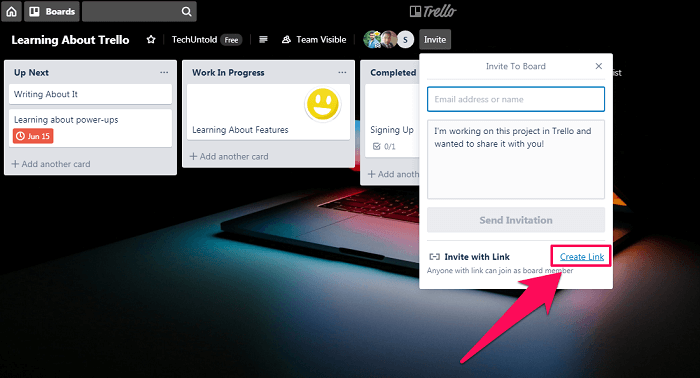
- Clique nele e você verá um link aparecendo na barra.
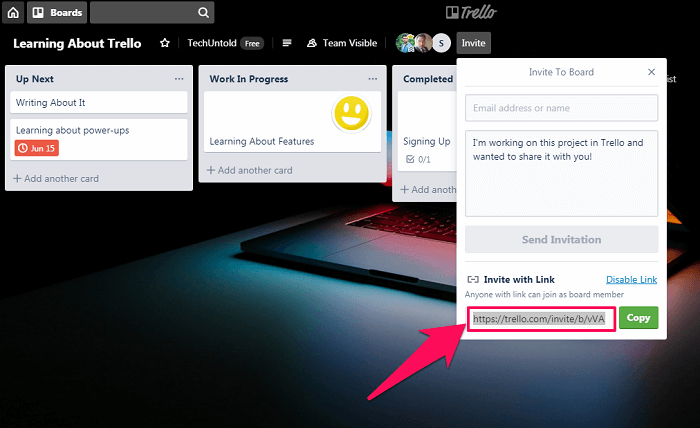
- Agora, basta copiar o link e compartilhá-lo com qualquer pessoa para convidá-la a embarcar.
Alterando Permissões de Membros
Terminou de adicionar os membros ao quadro? Agora você pode seguir estes passos simples para alterar as permissões dos membros adicionados. Mas observe que, para fazer isso, você deve ter ‘Permissões de administrador’ para si mesmo no quadro.
Permissões de gerenciamento
O gerenciamento de permissões para um novo membro depende da autoridade/posição da pessoa que está adicionando esse membro. Basicamente, existem 2 tipos de permissão que podem ser concedidas a um membro para atribuir sua posição no conselho.
- A primeira é “Permissões de administrador”, nas quais uma pessoa pode adicionar novos membros e gerenciar suas permissões.
- E a segunda é “Permissão Normal”. Para alguém com permissões normais, significa que ele pode adicionar membros ao quadro, mas não alterar suas permissões.
Passos
- Presumindo que você já esteja nesse quadro específico, você poderá ver Ícones de perfil para cada membro à esquerda do botão Convidar.
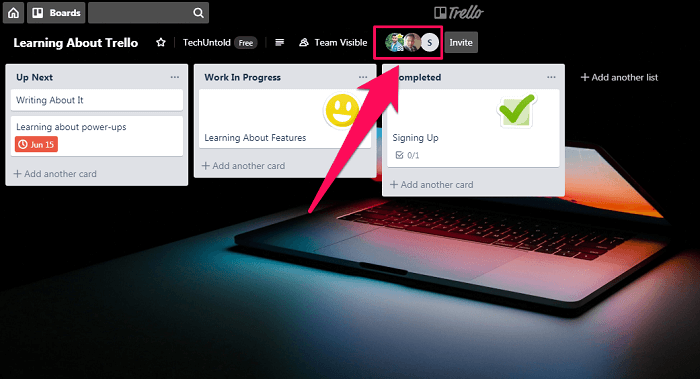
- Clique no ícone Perfil de um membro para ver suas permissões. Em seguida, clique em “Alterar permissões.”
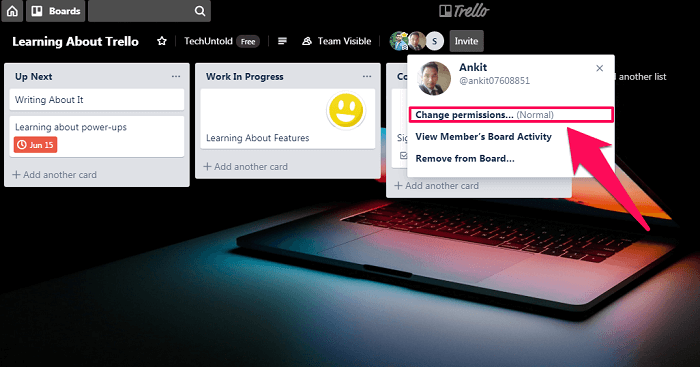
- Por padrão, eles terão “Permissões normais.” Mas você pode alterar as configurações de permissões para administrador.
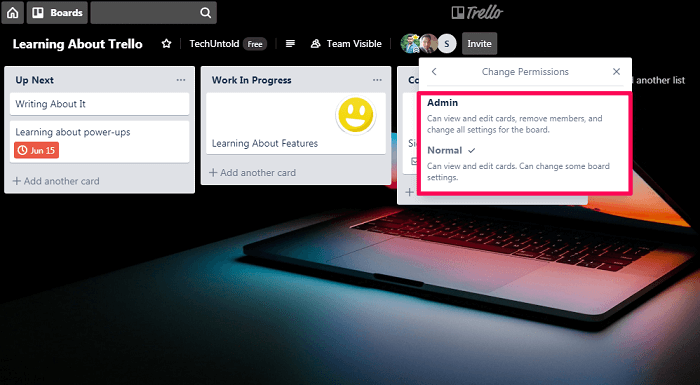
Leia também: Como criar uma nova equipe no Trello
Conclusão
Então foi isso, você conseguiu adicionar membros ao Board no Trello enquanto alterava suas permissões. Afinal, não foi tão difícil assim, foi? Adicionar membros e trabalhar em um projeto remotamente é muito mais fácil com aplicativos como o Trello. Mas às vezes a interface desses tipos de ferramentas pode ser um pouco esmagadora e confusa para iniciantes. É por isso que tentamos o nosso melhor para guiá-lo em cada etapa deste processo. E realmente esperamos que tenha funcionado para você. Mas se você ainda tiver alguma dúvida ou qualquer tipo de confusão, deixe um comentário abaixo. Teremos o maior prazer em responder a cada um de vocês.
Artigos Mais Recentes